'Programların hala kapatılması gerekiyor' mesajı nasıl devre dışı bırakılır
Windows'ta, işletim sisteminizi kapatmaya veya yeniden başlatmaya çalıştığınızda ve bazı uygulamaları çalıştırdığınızda, kapatmak için işletim sisteminden arayın, Windows size 'X programlarının hala kapanması gerekiyor' mesajını gösterir, burada X çalışan bir dizi uygulamalar. Hala kaydedilmemiş verileri olabileceğinden zorla sonlandırılmazlar. Ancak, her zaman kapatmadan veya yeniden başlatmadan önce çalışmalarını kaydeden deneyimli bir kullanıcıysanız, bu ekranı görmenize gerek yoktur. Aslında, PC'nizde uygulama işlemlerinden çıkmak için yavaş olsa bile, Windows size bu mesajı gösterecektir. Neyse ki, bu özelliğin davranışını değiştirmenize veya ince ayar yapmanıza izin veren birkaç ayar vardır.
Reklamcılık
Oturumu kapatırken veya bilgisayarınızı yeniden başlatırken/kapatırken Windows, çalışan her uygulamayı kapatmaları gerektiğini bildirerek çalışan uygulamaları düzgün bir şekilde kapatmaya çalışır. Windows, bu uygulamalara kapanmaları için zaman tanır, böylece yaptıklarını durdurur ve verilerini kaydeder. Örneğin, bir program bir CD/DVD yazıyorsa, işletim sistemini kapatmayı/yeniden başlatmayı/oturum kapatmayı geciktirmesi için bilgilendirebilir, böylece görevini tamamlayabilir. Uygulamanın işlemi sonlandırılmadığında ve çalışmaya devam ettiğinde, aşağıdaki ekran görüntüsünde gösterilen mesaj şudur:

Windows, çalışan görevleri sonlandırmanızı veya kapatma işlemini iptal etmenizi ve Windows oturumunuza dönmenizi isteyecektir. Çalışan tüm uygulamaların güvenli bir şekilde sonlandırılabileceğinden eminseniz, 'Yine de kapat' düğmesine manuel olarak basabilirsiniz. Ancak Windows, bir zaman aşımından sonra bu uygulamaları otomatik olarak sonlandırmak için ek bir özelliğe de sahip olur.
Bu özelliği kullanarak bu mesajın gösterilmesini engelleyebilir ve görev işlemlerini otomatik olarak sonlandırabilirsiniz. Görevleri otomatik sonlandır özelliği etkinleştirildiğinde, bu 'yanıt vermeyen uygulamalar' bir zaman aşımından sonra zorla kapatılacaktır.
Devam etmeden önce: görevleri otomatik sonlandırma özelliğinin potansiyel olarak tehlikeli olduğunu anlamalısınız. Etkinleştirirseniz, herhangi bir uyarı yapmadan kaydedilmemiş verilerini kaydetmeden düzgün bir şekilde çıkma şansını elde etmeden önce uygulamayı zorla kapatabilir. Yalnızca gerçekten ihtiyacınız olduğundan eminseniz etkinleştirin.
- Kayıt Defteri Düzenleyicisini açın (Windows Kayıt Defteri düzenleyicisi hakkında ayrıntılı eğitimimize bakın)
- Aşağıdaki kayıt defteri anahtarına gidin:
HKEY_CURRENT_USER\Denetim Masası\Masaüstü
İpucu: Yapabilirsiniz tek tıklamayla istediğiniz herhangi bir Kayıt Defteri anahtarına erişin.
- Yeni bir tane oluştur sicim adlandırılmış değer Otomatik Bitirme Görevleri ve değerini 1 olarak ayarlayın.
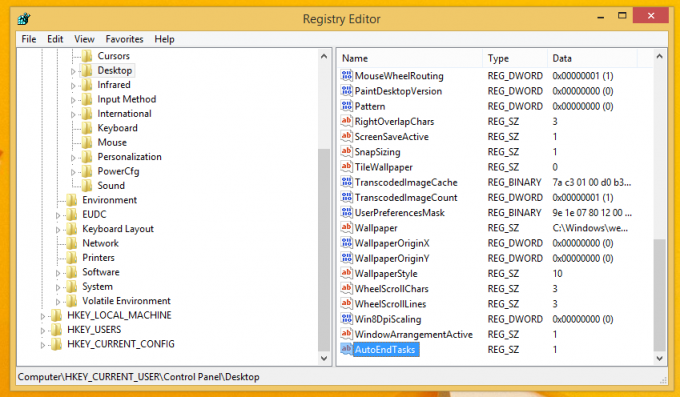
Bu kadar. Artık çalışan uygulamalarınız, bilgisayarınızı yeniden başlattığınızda veya kapattığınızda Windows tarafından otomatik olarak sonlandırılacaktır.
Ayrıca, Windows'un uygulamayı kapatmadan önce beklediği zaman aşımı süresini ayarlamak isteyebilirsiniz. Bu zaman aşımından sonra Windows, durumundan bağımsız olarak uygulamayı zorla kapatır. Arka planda çalışan uygulamalar ve Windows hizmetleri için ayrı ayrı ayarlanmalıdır.
Masaüstü uygulamalarının zaman aşımını ayarlamak için aşağıdakileri yapın:
- Aşağıdaki kayıt defteri anahtarına gidin:
HKEY_CURRENT_USER\Denetim Masası\Masaüstü
- Yeni bir tane oluştur sicim denilen değer WaitToKillAppZaman Aşımı ve 5000 olarak ayarlayın. Değer verisi, milisaniye cinsinden belirtilmesi gereken zaman aşımıdır, bu nedenle 5000, 5 saniyeye eşittir.

2000 ile 20000 arasında herhangi bir değer belirtebilirsiniz, ancak daha düşük değerlerden kaçının çünkü işlemlerin zorla sonlandırılması iyi değildir. Bence 5 saniye optimal bir değer.
WaitToKillAppTimeout parametrelerinin varsayılan değeri 12000'dir.
Windows Hizmetleri için zaman aşımını ayarlamak için aşağıdaki adımları gerçekleştirmeniz gerekir:
- Aşağıdaki kayıt defteri anahtarına gidin:
HKEY_LOCAL_MACHINE\SYSTEM\CurrentControlSet\Kontrol
- Yeni bir tane oluştur sicim denilen değer WaitToKillServiceZaman Aşımı ve tekrar 5000 olarak ayarlayın.
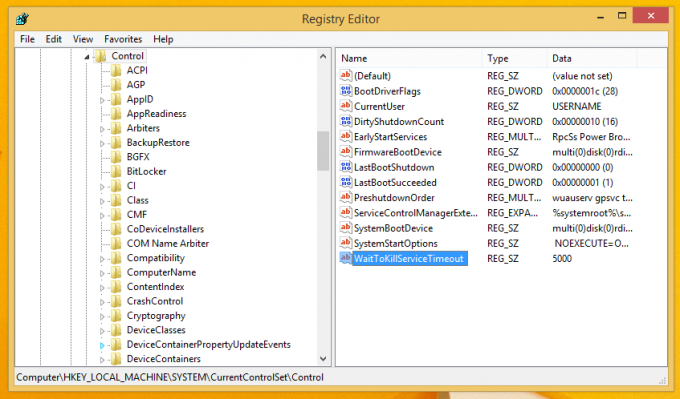
İşletim sistemi ayarlarını varsayılan değerlerine sıfırlamak için 3 değeri de silin - WaitToKillAppTimeout, WaitToKillServiceTimeout ve AutoEndTasks.

